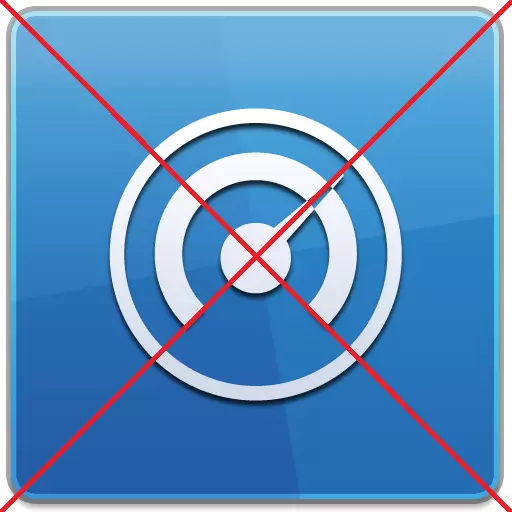
如您所知,AVG PC Tuneup程序是優化操作系統操作的最佳選擇之一。儘管如此,許多用戶根本沒有準備好處理這麼強大的工具,其他用戶認為,該程序的付費版本的成本對於其實際功能來說太高,因此使用十五天免費選項,決定放棄此集合公用事業。對於用戶兩個用戶的用戶,在這種情況下,成為如何刪除AVG PC Tuneup的迫切問題。讓我們找出如何做到這一點。
標準Windows工具刪除
介紹的第一件事是用標準的Windows工具以及任何其他程序刪除AVG PC TuneUp實用程序。遵循這種刪除方法的算法。
首先,通過“開始”菜單,轉到“控制面板”。
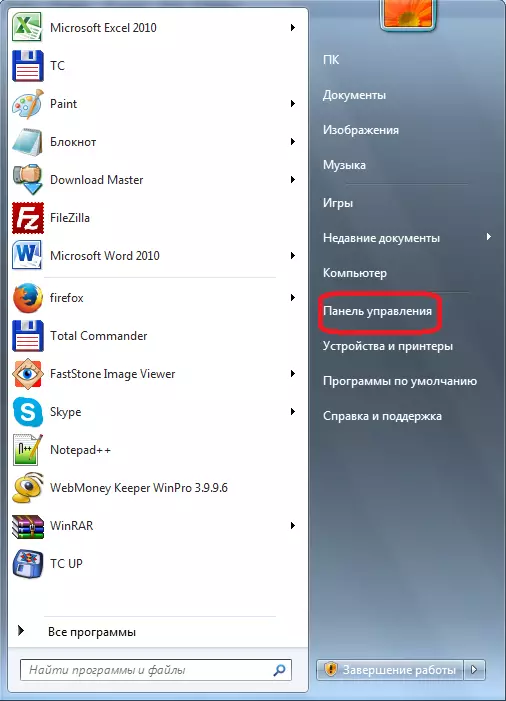
接下來,轉到控制面板的一個分區 - “刪除程序”。
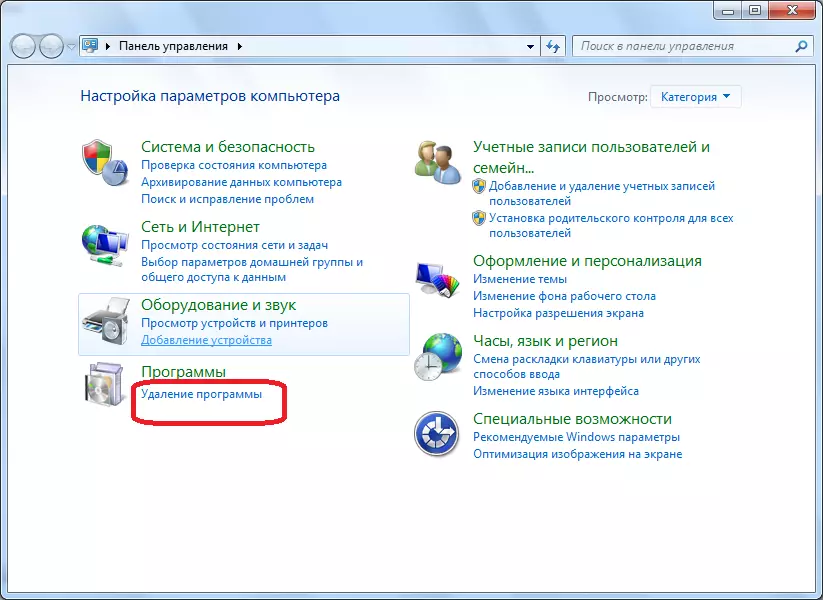
我們出現在計算機上安裝的所有程序的列表。其中在尋找avg pc tuneup。我們用一個單擊鼠標左鍵分配此條目。然後,按“刪除”按鈕,位於程序刪除嚮導的頂部。
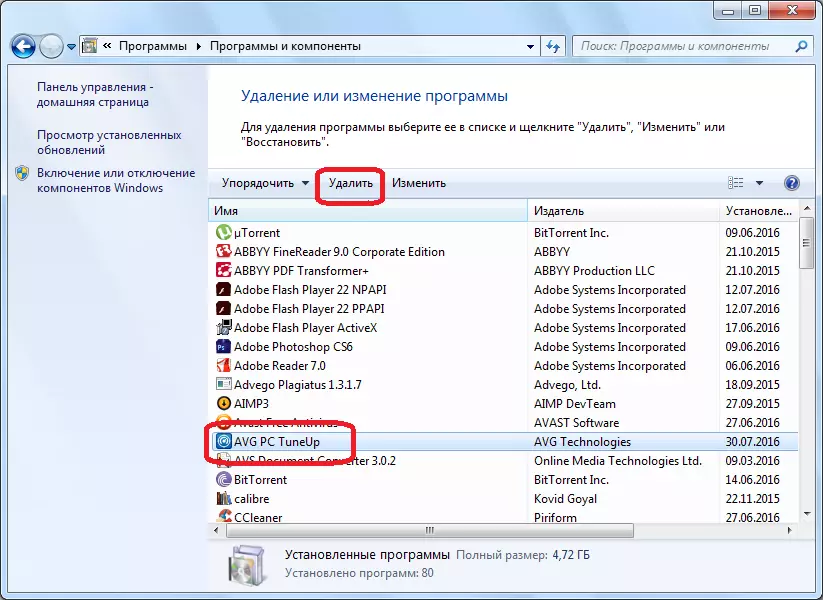
執行此操作後,推出了AVG標準卸載程序。他邀請我們糾正或刪除該計劃。由於我們要卸載它,我們點擊項目“刪除”。
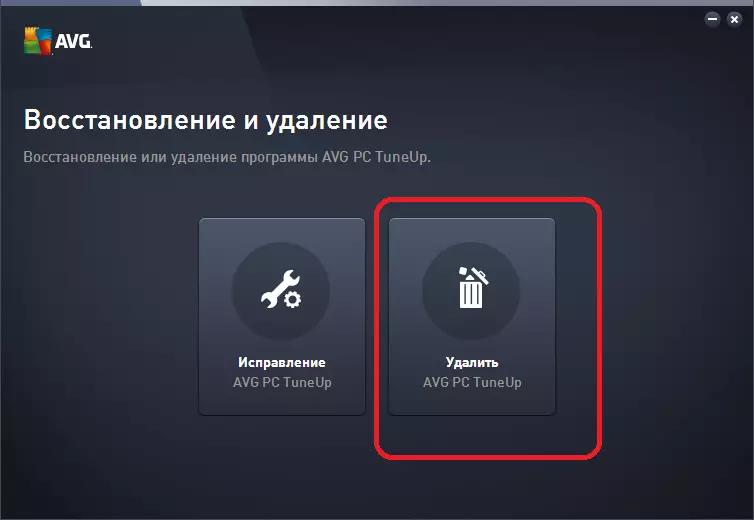
接下來,卸載者需要確認我們真正想要刪除複雜的實用程序,而不是錯誤地執行運行它的步驟。單擊“是”按鈕。
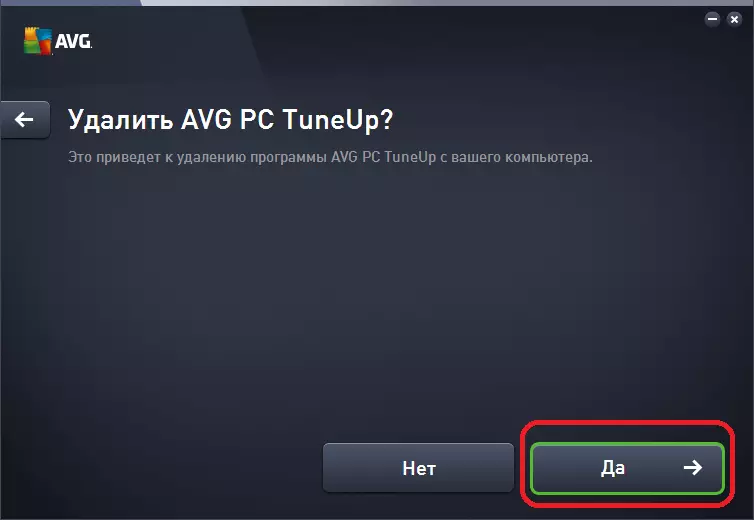
之後,啟動卸載程序的過程。
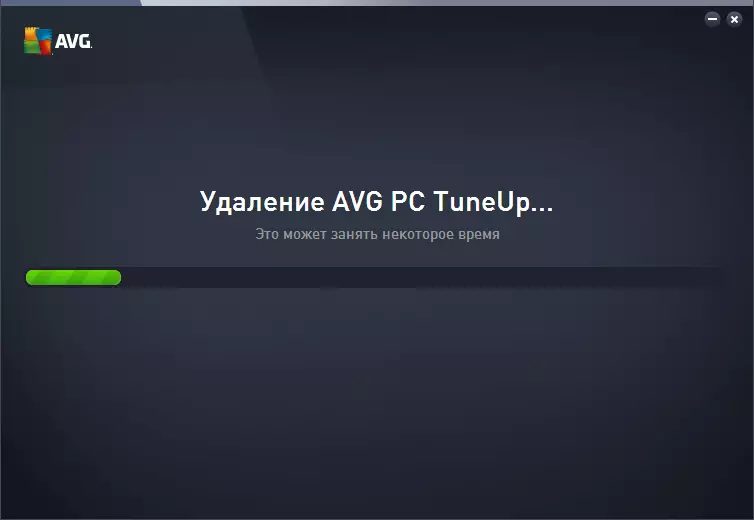
卸載過程完成後,似乎刪除程序的消息已完成。單擊“完成”按鈕以退出卸載程序。
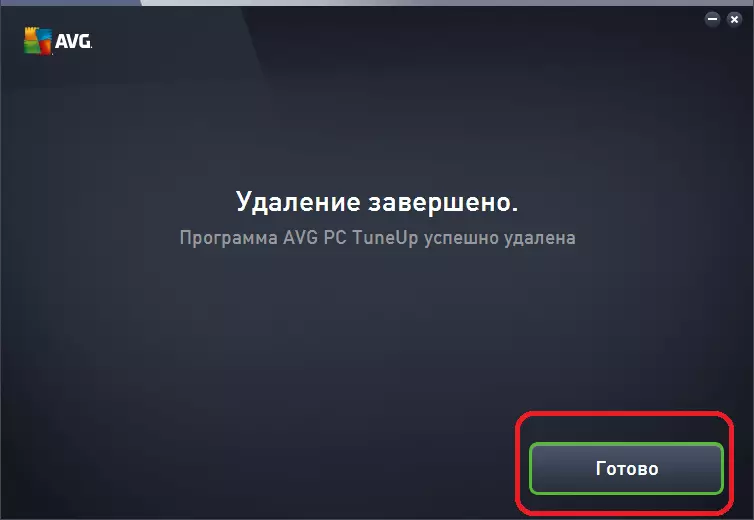
因此,我們從計算機中刪除了AVG PC Tuneup實用程序的複合物。
第三方計劃刪除
但是,不幸的是,並不總是在嵌入式Windows工具的幫助下,可以刪除沒有殘留的程序。有單獨的未刪除文件和程序文件夾,以及Windows註冊表中的記錄。當然,這種複雜的公用事業綜合體,這是AVG PC Tuneup是不可能以通常的方式除去的殘留物。
因此,如果您不想要的話,註冊表中的殘余文件和條目將留在您的計算機上,這將佔據位置並抑制系統的操作,最好刪除AVG PC Tuneup以使用第三方專業實用程序刪除沒有殘留的應用。這些程序中最好的一個是Revo卸載者。讓我們了解此實用程序的示例刪除應用程序,請卸載AVG PC TuneUp。
啟動Revo卸載程序後,將打開一個窗口,其中安裝在計算機上的所有程序的快捷方式。其中包括AVG PC Tuneup程序,並使用鼠標左鍵慶祝它。之後,我們單擊“刪除”按鈕,該按鈕位於Revo卸載程序工具欄上。
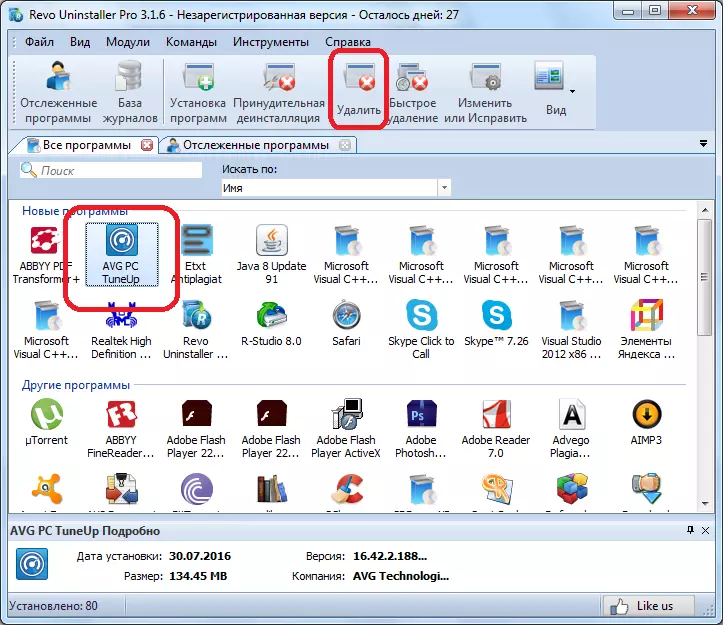
執行此操作後,Revo卸載程序會創建系統恢復點。
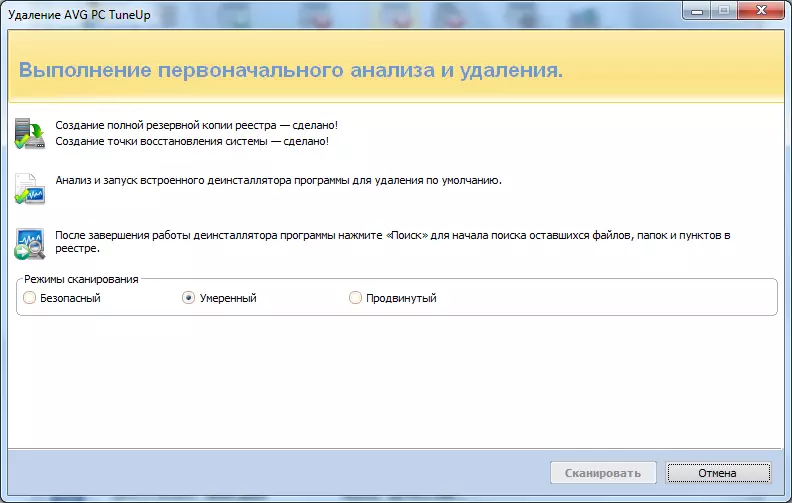
然後,在自動模式下,標準的AVG PC TuneUp卸載程序已啟動。我們使用上面需要的標準刪除Windows程序啟動時,我們做出了完全相同的操作。
卸載器刪除了AVG PC TuneUp後,返回Revo卸載程序實用程序窗口。要檢查註冊表中的剩余文件,文件夾和錄製是否仍然依賴於卸載後,請單擊“掃描”按鈕。
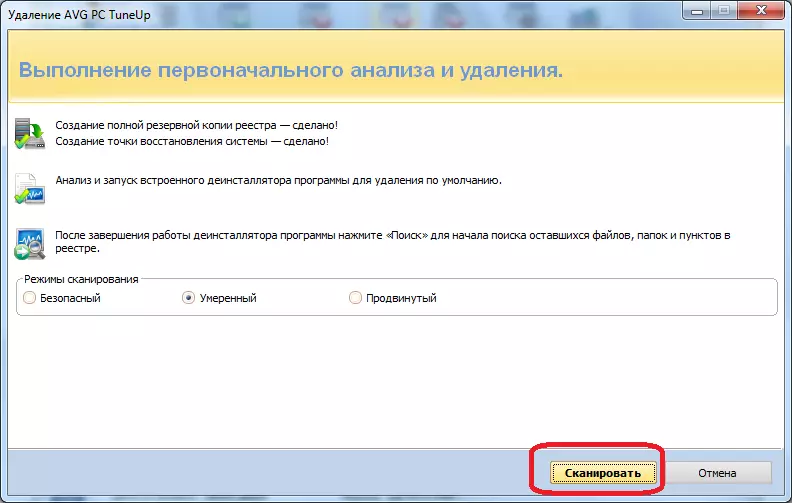
之後,掃描過程開始。
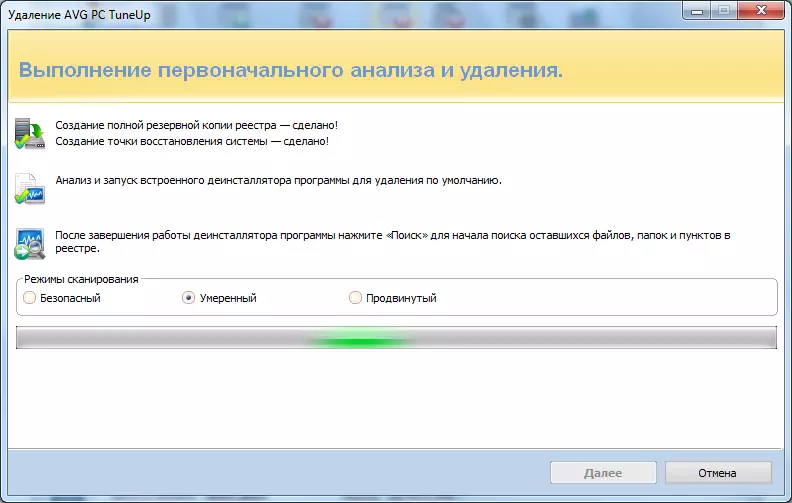
完成過程後,將出現一個窗口,其中我們看到標準卸載程序沒有刪除了與AVG PC Tuneup程序相關的註冊表中的記錄。單擊“選擇全部”按鈕,以標記所有記錄,然後單擊標記所有記錄,然後在“刪除”按鈕上。
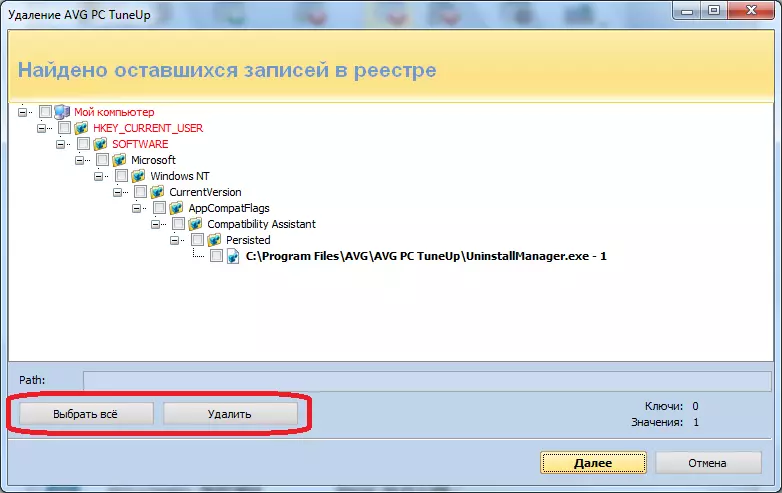
之後,我們有一個窗口,文件和文件夾列表,卸載了卸載了AVG PC Tuneup後仍然存在。就像最後一次一樣,我們點擊“選擇全部”和“刪除”按鈕。
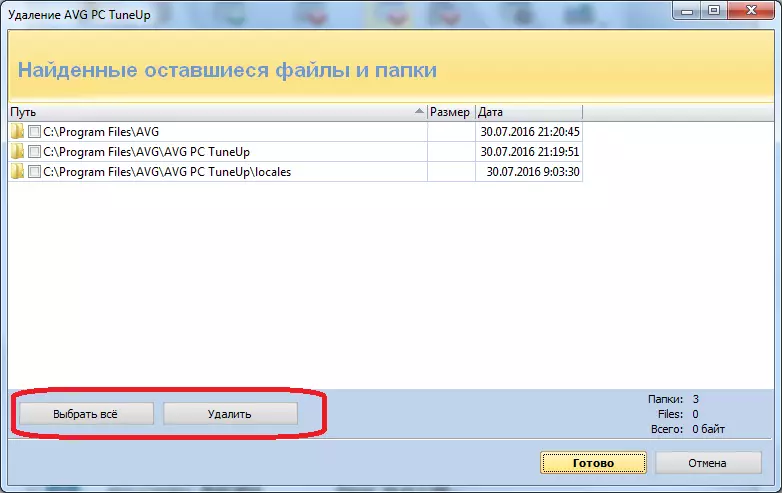
完成所有這些操作後,AVG PC TuneUp實用程序集將完全從計算機中的計算機中刪除,而無需殘留物,我們返回到Main Revo卸載程序窗口,即現在可以關閉。
正如您所看到的,並非總是標準的方式,它完全沒有殘留物從計算機中刪除程序,就像組合的AVG PC調度一樣。但是,幸運的是,在第三方實用程序的幫助下,專門從事刪除此類應用程序,與AVG PC Tuneup活動相關的註冊表中的所有文件,文件夾和記錄的總刪除都不會是特別的問題。
